Hướng dẫn tạo Profile Card với CSS - How t
Profile Card là một phần để hiển thị thông tin của một cá nhân nào đó. Profile Card thường được sử dụng trong các website tin tức để mô tả thông tin các tác giả. Các bạn xem mục tác giả của Zaidap.com.net, mỗi tác giả sẽ được biểu diễn bằng một thẻ Profile ...
Profile Card là một phần để hiển thị thông tin của một cá nhân nào đó. Profile Card thường được sử dụng trong các website tin tức để mô tả thông tin các tác giả. Các bạn xem mục tác giả của Zaidap.com.net, mỗi tác giả sẽ được biểu diễn bằng một thẻ Profile Card.
Trong bài này mình sẽ cùng các bạn tìm hiểu cách xây dựng một Profile Card đơn giản với HTML và CSS. Các bạn hãy xem ví dụ dưới đây:
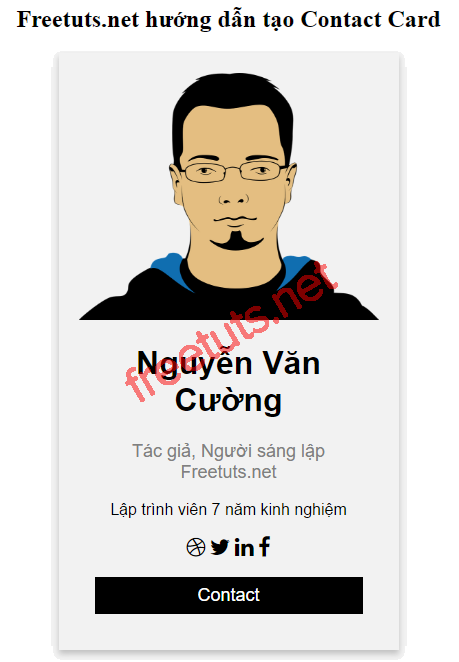
1. Xây dựng giao diện
Đầu tiên chúng ta sẽ xây dựng các thành phần, các bạn tạo file index.html và dán đoạn mã sau vào trong thẻ body:
<div class="container">
<h2>Zaidap.com.net hướng dẫn tạo Contact Card</h2>
<div class="card">
<img src="./images/demo.png" alt="John" style="width:100%">
<div class="main">
<h1>Nguyễn Văn Cường</h1>
<p class="title">Tác giả, Người sáng lập Zaidap.com.net</p>
<p>Lập trình viên 7 năm kinh nghiệm</p>
<a href="#"><i class="fa fa-dribbble"></i></a>
<a href="#"><i class="fa fa-twitter"></i></a>
<a href="#"><i class="fa fa-linkedin"></i></a>
<a href="#"><i class="fa fa-facebook"></i></a>
<p><button>Contact</button></p>
</div>
</div>
</div>Các thành phần này đều rất đơn giản, chúng ta sẽ hiển thị một số thông tin như tên, chức vụ, nghề nghiệp và các liên kết mạng xã hội của tác giả.
Các phần thẻ a để chứa các liên kết mạng xã hội, vì trong phần 2 chúng ta sẽ gắn icon cho chúng nên các bạn giữ nguyên tên class như vậy nhé.
OK giờ chuyển qua bước tiếp theo.
2. Thêm CSS cho giao diện
Chúng ta đã có thành phần hiển thị rồi giờ sử dụng CSS để định dạng cho chúng.
Đầu tiên các bạn đặt đoạn mã sau trong thẻ head để nhúng file font-awesome.min.css:
<link rel="stylesheet" href="./Font-Awesomecss/css/font-awesome.min.css">
Nếu như các bạn còn chưa biết thì font-awesome là một bộ font hình biểu tượng, nó sẽ giúp chúng ta nhúng các icon vào website mà không cần dùng đến hình ảnh, link tải font-awesome mình sẽ đặt ở cuối bài viết, các bạn tải về và giải nén vào thư mục Font-Awesomecss nhé. Việc sử dụng font awnsome để tạo icon chính là lí do mà mình yêu cầu các bạn giữ nguyên tên các class ở bước 1.
Tiếp đến là thêm CSS, các bạn đặt đoạn CSS dưới đây vào bên trong thẻ style:
.container {
width: 80%;
border-radius: 5px;
background-color: #f2f2f2;
padding: 20px;
margin: auto;
}
h2 {
text-align: center;
}
.card {
box-shadow: 0 4px 8px 0 rgba(0, 0, 0, 0.2);
max-width: 300px;
margin: auto;
text-align: center;
font-family: arial;
padding: 20px;
}
.main {
padding: 0 16px;
}
.main::after {
color: #000;ontent: "";
clear: both;
display: table;
}
.title {
color: grey;
font-size: 18px;
}
button {
border: none;
outline: 0;
display: inline-block;
padding: 8px;
color: white;
background-color: #000;
text-align: center;
cursor: pointer;
width: 100%;
font-size: 18px;
}
a {
text-decoration: none;
font-size: 22px;
color: black;
}
button:hover, a:hover {
opacity: 0.7;
}Các đoạn mã trên đều rất cơ bản, các bạn có thể tuỳ chỉnh theo ý thích sao cho phù hợp nhất với website của mình.
Giờ các bạn chạy file index.html để xem thành quả mình vừa tạo ra nhé!
3. Lời kết
Như vậy, qua bài viết này mình đã cùng các bạn tạo contact card đơn giản với CSS. Hi vọng nó sẽ giúp các có thêm sự lựa chọn trong quá trình xây dựng website, nếu có bất cứ thắc mắc nào các bạn có thể để lại trong phần bình luận, hẹn gặp lại trong các bài viết tiếp theo trên Zaidap.com.net.
Tham khảo: w3schools.com
Chuyên đề học lập trình web: Học phần HTML / CSS
Đây là chương thứ nhất trong chuyên đề tự học lập trình web với PHP. Trong chương này chúng ta sẽ học HTML và CSS trước.
Các bạn hãy sub kênh để ủng hộ mình nhé. Link chuyên đê tại đây.
